
Talaan ng mga Nilalaman:
- Mga gamit
- Hakbang 1: Ipunin ang Screen Gamit ang Raspberry
- Hakbang 2: Ipasok ang Micro SD Card Sa Iyong Laptop at Mag-upload ng Mga Bagay sa Android
- Hakbang 3: Ipasok ang Micro SD Card Sa Ibinigay na Slot
- Hakbang 4: Statup Raspberry
- Hakbang 5: I-install ang Apk
- Hakbang 6: Piliin ang Iyong App para sa Autostart
- Hakbang 7: Subukan Ito
- May -akda John Day [email protected].
- Public 2024-01-30 13:11.
- Huling binago 2025-01-23 15:12.
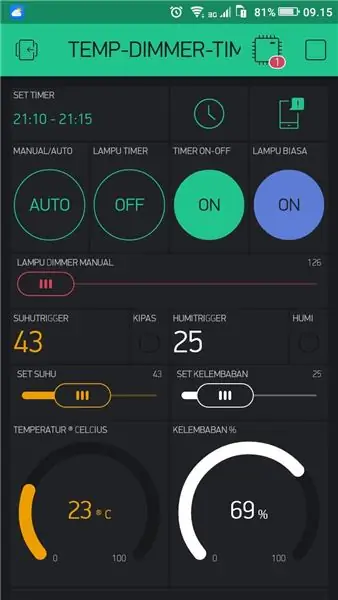



Kamusta mga gumagawa!
Ito ang aking unang itinuturo …
Maabot ito ng baguhan ng raspberry.
Gumugol ako ng maraming oras sa paghahanap ng tamang mga kumbinasyon para sa isang mahusay na pagiging maaasahan at bilis ng pag-komisyon. Ang pagkakaroon ng natagpuan maliit na impormasyon upang ipatupad ito sa palagay ko magiging kagiliw-giliw na ibahagi ito sa iyo!
Para sa isang personal na proyekto sa isang ESP32 Nais kong gamitin ang Blynk application bilang isang control screen ng HMI. Ang paggamit ng isang mobile phone ay hindi perpekto, ang isang touch pad ay nagbigay ng masyadong maraming mga bakanteng paglipat ng paggamit sa iba pang mga app.
Kaya pinili ko para sa paggamit ng isang raspberry PI 3b + na may isang touch screen. Para sa proyektong ito Gumamit ako ng isang opisyal na 7 screen.
Para sa impormasyon ang lahat ng iba pang mga android application ay maaaring gumana sa parehong paraan.
Mga gamit
Upang maituro ito kakailanganin mo:
- Rasperry Pi 3 o mas mataas
- Opisyal o iba pang touch screen (posible rin ang HDMI screen / mouse keyboard)
- 7 inch box box
- Inirerekumenda ng Micro SD card 16GB ultraSpeed para sa raspberry
- android bagay setup setup
- ADB.exe
- Blynk. APK
- AutoStart - Walang ugat. APK
- laptop para sa config
Hakbang 1: Ipunin ang Screen Gamit ang Raspberry

Hindi ako tumutuon sa puntong ito dahil maraming tutorial na mayroon na sa paksang ito.
Ang isang opisyal na tutorial ng imahe ay matatagpuan sa pahinang Element14 na ito
www.element14.com/community/docs/DOC-78156/l/raspberry-pi-7-touchscreen-display
Hakbang 2: Ipasok ang Micro SD Card Sa Iyong Laptop at Mag-upload ng Mga Bagay sa Android
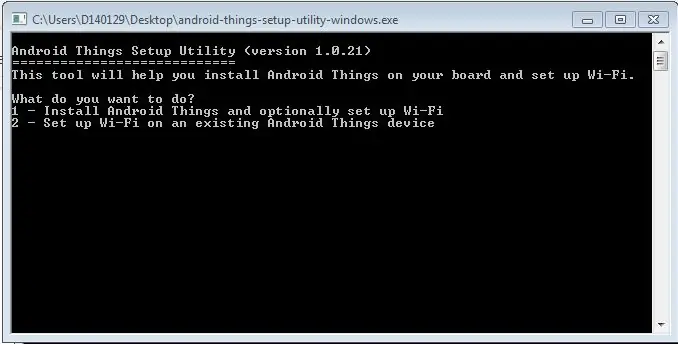
- I-download ang "android-bagay-setup-utility" sa link na ito
- Mag-extract ng mga file sa iyong desktop
- Ilunsad ang android-bagay-setup-utility-windows.exe
- Ano ang gusto mong gawin? 1 - Mag-install ng Mga Bagay sa Android at opsyonal na i-set up ang Wi-Fi
- Anong hardware ang ginagamit mo? 1 - Raspberry Pi 3
- Nais mo bang gamitin ang default na imahe o isang pasadyang imahe? 1 - Default na imahe: Ginamit para sa mga hangarin sa pag-unlad. Walang access sa Android
- Maghintay ng ilang minuto para sa downlaoding
- I-plug ang SD card sa iyong computer. Pindutin ang [Enter] kapag handa na
- Piliin ang drive "PHYSICALDRIVE1 (15.8 GB)" at Pindutin ang [Enter] kapag handa na
- Pindutin ang key [y] at [Enter] para sa kumpirmadong pagbura
- Maghintay ng ilang minuto para sa format at flashing
-
Huwag magalala kung nabigo ang Unmount. Alisin ang card
- Isara ang utility sa pag-setup.
Hakbang 3: Ipasok ang Micro SD Card Sa Ibinigay na Slot

Bigyang pansin ang tamang direksyon ng SD card.
Hakbang 4: Statup Raspberry

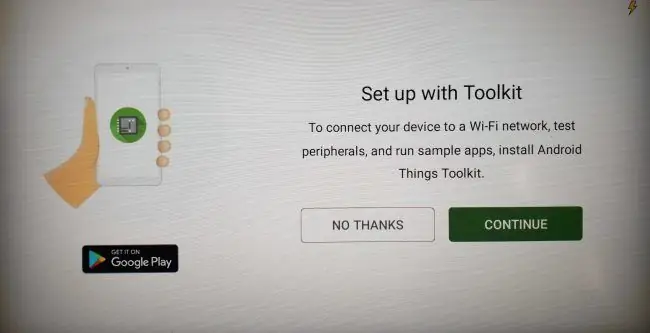
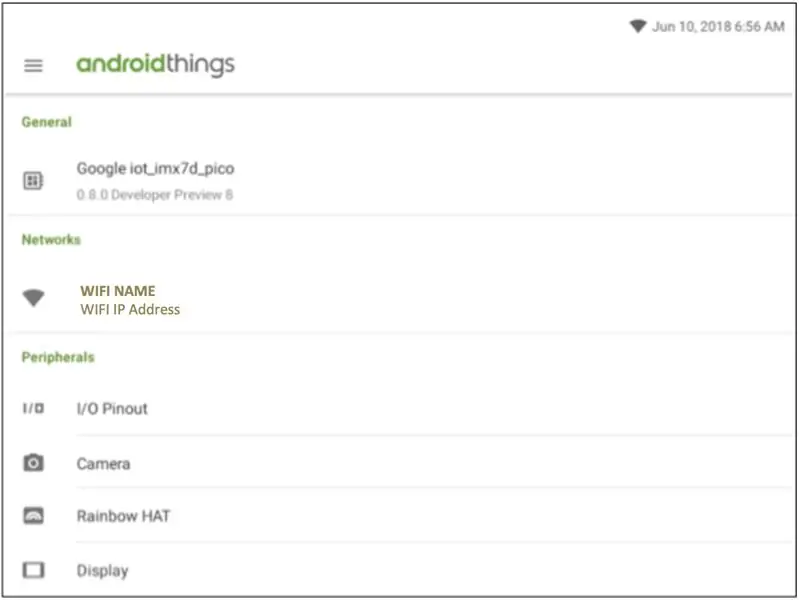
- I-plug ang lakas at maghintay para sa unang pagpapakita
- Piliin ang "Hindi salamat" at oo laktawan ang pag-set up
- Mag-click sa "Kumonekta sa network" ipasok ang iyong impormasyong WiFi at kumonekta o i-plug ang ethernet wire
Hakbang 5: I-install ang Apk
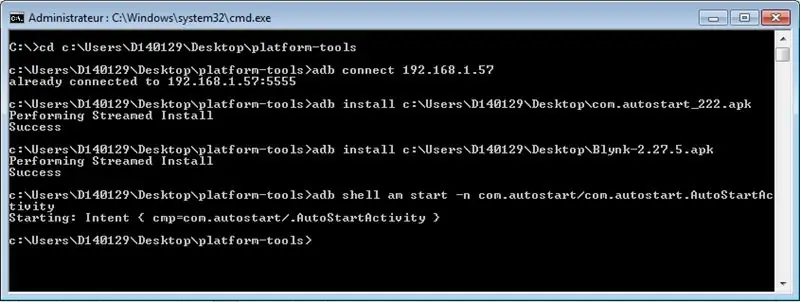
- Mag-download ng mga tool ng Adb https://developer.android.com/studio/releases/platform-tools Direktang link
- I-unzip ang folder na "mga platform-tool" sa iyong desktop
- Hanapin ang CMD sa startup ng windows at patakbuhin ito
- Baguhin ang Direktoryo ng "cd" na utos. Ipasok ang> cd c: / Mga Gumagamit / YourPersonnalName / Desktop / platform-tool
- Kumonekta sa raspberry na may adb command. Ipasok ang> adb ikonekta ang 192.168.1.xx (palitan ang address na ipinapakita sa raspberry)
- I-download ang "AutoStart - Walang root.apk"
- I-download ang iyong App "Blynk.apk"
- Kopyahin ang dalawang mga file sa iyong desktop
- I-install ang "AutoStart - Walang root.apk" na may adb command. > adb install c: / Users / YourPersonnalName / Desktop / com.autostart_222.apk
-
I-install ang "Blynk.apk" sa utos ng adb. > adb install c: / Users / YourPersonnalName / Desktop / Blynk-2.27.5.apk
- Ilunsad ang app na "AutoStart" na may adb command. > adb shell am start -n com.autostart / com.autostart. AutoStartActivity
Hakbang 6: Piliin ang Iyong App para sa Autostart
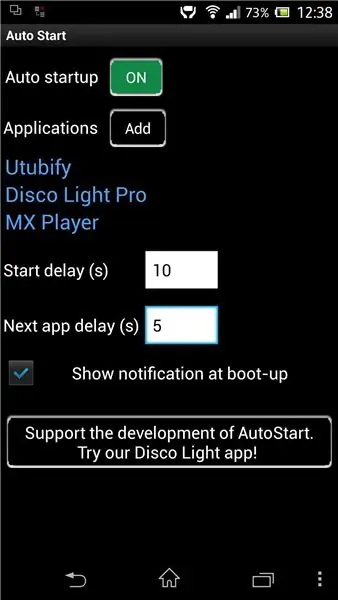
- Awtomatikong pagsisimula: piliin ang ON
- Mga application: piliin ang ADD para sa napili ang iyong app na "Blynk"
- Simula ang pagkaantala: 0
- Susunod na pagkaantala ng app: 3
- Ipakita ang abiso sa boot-up: Alisan ng check
- Goto home screen pagkatapos ng autostart: Alisan ng check
Hakbang 7: Subukan Ito
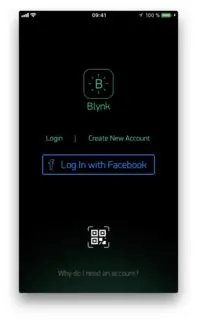
- Bumalik sa window ng adb cmd at ipasok ang adb command> adb shell input keyevent 3
- I-reboot ang iyong display gamit ang adb command> adb reboot
Maghintay ng pag-reboot at maghintay para sa autostartup ng iyong app na "Blynk" pagkatapos ng ilang segundo.
Kung sinundan mo at natupad nang may tagumpay o kahirapan sa tutorial na ito huwag mag-atubiling mag-iwan ng isang produktibong komento upang pasalamatan o pagbutihin ito.
Salamat sa pagbabasa, Florent sa elecflo belgian
Inirerekumendang:
Diy Macro Lens Sa AF (Iba't Ibang sa Lahat ng Iba Pang Mga DIY Macro Lensa): 4 na Hakbang (na may Mga Larawan)

Diy Macro Lens With AF (Iba Pa Sa Lahat ng Iba Pang DIY Macro Lensa): Nakita ko ang maraming tao na gumagawa ng mga macro lens na may karaniwang kit lens (Karaniwan isang 18-55mm). Karamihan sa kanila ay isang lens na dumidikit lamang sa camera paatras o inalis ang pang-una na elemento. Mayroong mga downside para sa pareho sa mga pagpipiliang ito. Para sa pag-mount ng lens
(Ascensor) Modelong Elevator Gamit ang Arduino, App Inventor at Iba Pang Libreng Software: 7 Hakbang

(Ascensor) Modelong Elevator Gamit ang Arduino, Imbentor ng App at Iba pang Libreng Software: de control del ascensor) y freeCAD y LibreCAD para sa sakit.Abajo
SOLAR POWER GENERATOR - Enerhiya Mula sa Araw upang Patakbuhin ang Pang-araw-araw na Mga Gamit sa Bahay: 4 na Hakbang

SOLAR POWER GENERATOR | Enerhiya Mula sa Araw upang Patakbuhin ang Pang-araw-araw na Mga Appliances sa Bahay: Ito ay isang napaka-simpleng proyekto sa agham na batay sa pag-convert ng Solar Energy sa magagamit na Electric Energy. Gumagamit ito ng voltage regulator at wala nang iba. Piliin ang lahat ng mga bahagi at itakda ang iyong sarili handa na upang gumawa ng isang kahanga-hangang proyekto na makakatulong sa iyo na
Baguhin ang Pangalan ng Bluetooth Headset / Speaker / Adapter o Iba Pang Mga setting sa pamamagitan ng UART: 8 Hakbang (na may Mga Larawan)

Baguhin ang Pangalan ng Bluetooth Headset / Speaker / Adapter o Iba Pang Mga Setting Sa pamamagitan ng UART: Nagkaroon ka ba ng isang pares ng mga headset ng Bluetooth o iba pang mga aksesorya ng audio ng Bluetooth na mayroong talagang nakakainis na pangalan at sa tuwing ipinapares mo ang mga ito mayroon kang panloob na pagnanais na baguhin ang kanilang pangalan Kahit na ang mga dahilan ay hindi pareho, mayroong isang
Paano Makakuha ng Mga Kanta o Iba Pang Bagay-bagay sa isang DVD Bilang isang MP3: 4 Mga Hakbang

Paano Kumuha ng Mga Kanta o Iba Pang Bagay-bagay sa isang DVD Bilang isang MP3: Kung mayroon kang isang DualDisc na may mga kanta dito na nais mong pakinggan sa isang Ipod, o isang normal na DVD na marahil isang track ng komentaryo na nais mong pakinggan isang Ipod, basahin ang natitirang bahagi nito upang magawa iyon. Mga item na kailangan-Computer, kamay, utak, DVD, Ipod
